PS将休闲装秒变职业(正装)照方法
摘要:在各行各业的人们,经常会遇到要拍正装照的问题,那么当我们自己没有正装时,该怎么办呢?这篇教程是向查字典教程网的朋友介绍PS将休闲装秒变职业(...
在各行各业的人们,经常会遇到要拍正装照的问题,那么当我们自己没有正装时,该怎么办呢?这篇教程是向查字典教程网的朋友介绍PS将休闲装秒变职业(正装)照方法,不会的朋友快快来学习吧!

方法/步骤
第一,先选一个端坐的照片,如图,一个女孩穿着毛衣端坐着,图中女孩的隐私起见,打了马赛克。当然,其实要求没那么严格,只要是有正脸的其实都可以。

第二,随便在网上找个正装照的照片,最好身材,脸型差不多。对于不同的人是有不同的穿衣风格。

第三,用ps打开这两张照片。先用钢笔工具,沿着正装的轮廓抠出正装,如图。钢笔工具的具体用法,是选取钢笔工具——描边——ctrl+t变选区。

第四,抠出来的正装移动到穿着休闲照片那张里,然后用ctrl+t变化缩放,调节正装大小,直至与头相配。
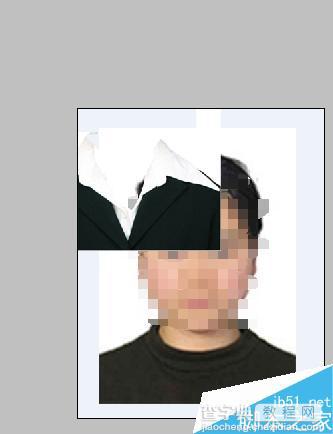
最后,在ps窗口上方,逐步点击滤镜—模糊—高斯模糊,使图像整体一体,然后在调色阶ctrl+l 使照片更清楚。
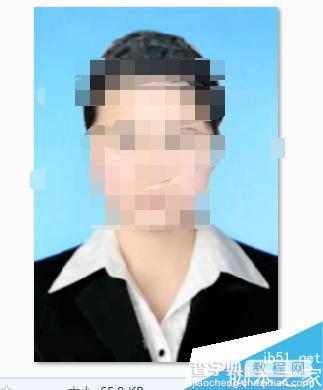
对于皮肤有较高要求的,可以调整亮度,皮肤可变化。上面例子中,我就给变白了。大家有没有发现?

以上就是PS将休闲装秒变职业(正装)照方法介绍,操作很简单的,大家学会了吗?希望这篇教程能对大家有所帮助!
【PS将休闲装秒变职业(正装)照方法】相关文章:
★ Photoshop快速修改画笔笔刷圆度旋转角度的两种方法
上一篇:
Photoshop制作超炫的科比纪念海报
